حذف گاه <0>0یک روش عالی برای تمیز کردن صندوق ورودی خارج از کنترل است. اگر هنگام پاک کردن صندوق ورودی Gmail خود ، ایمیل ها یا مکالمات مهم را به طور تصادفی حذف کنید ، ما به شما نشان خواهیم داد که چگونه آنها را بازیابی کنید - در تلفن همراه و رایانه.
کارآیی روش های ذکر شده در زیر ممکن است به بازه زمانی حذف بستگی داشته باشد . به زبان ساده ، ایمیل های اخیراً پاک شده شانس بازیابی بالاتری دارند - هرچه بیشتر منتظر بمانید ، احتمال بازیابی آن کاهش می یابد. اما جای نگرانی نیست ، شما هنوز هم می توانید ایمیل های پاک شده دائمی را از Gmail بازیابی کنید. ما چگونگی آن را به شما نشان خواهیم داد.
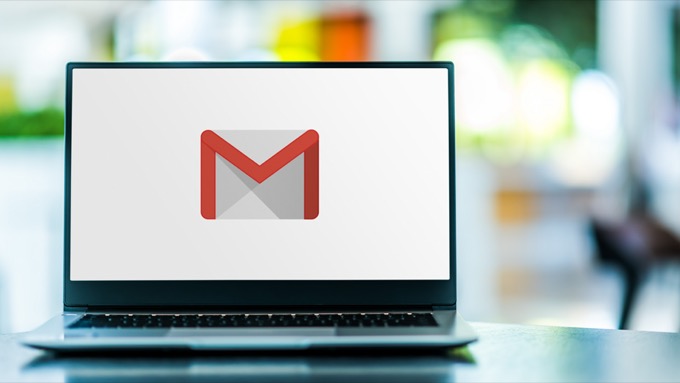
بازیابی ایمیلهای حذف شده از پوشه حذف شده ها
همه ارائه دهندگان خدمات ایمیل دارای "سطل زباله" یا "سطل آشغال" اختصاصی هستند پوشه ای که پیام های حذف شده از صندوق ورودی شما به طور موقت ذخیره می شود. برای Gmail ، پیام ها و مکالمه های حذف شده به مدت 30 روز در پوشه سطل زباله باقی می مانند و پس از آن برای همیشه از سرورهای Google حذف می شوند.
اگر کمتر از 30 روز از حذف ایمیل خود گذشته اید ، به سطل زباله بروید پوشه برای مشاهده یا بازیابی پیام.
بازیابی ایمیل های حذف شده از پوشه حذف شده ها (وب)
می توانید با استفاده از رایانه شخصی یا مرورگر موبایل اگر از طریق رایانه به Gmail دسترسی دارید ، نشانگر خود را به نوار کناری سمت چپ منتقل کنید تا گزینه های منو نمایان شود و دکمه کشویی بیشتررا انتخاب کنید.
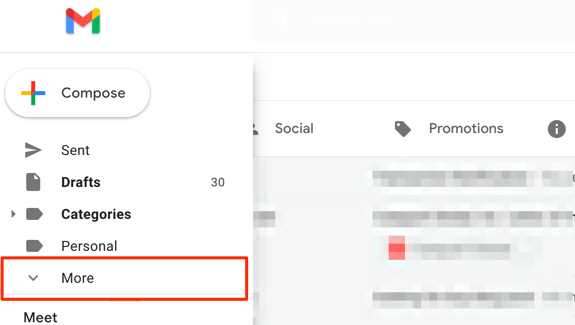
پوشه حذف شده هارا در نوار کناری باز کنید.
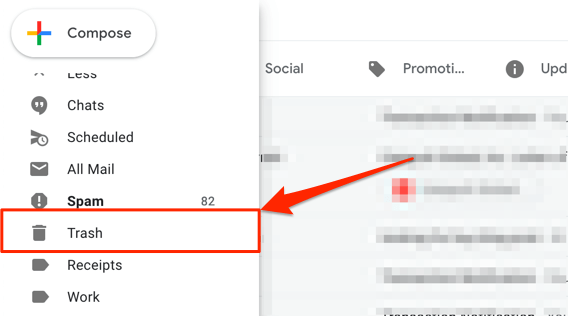
باز کردن پیام / مکالمه ای را که می خواهید بازیابی کنید و نماد انتقال بهرا در نوار ابزار Gmail انتخاب کنید.
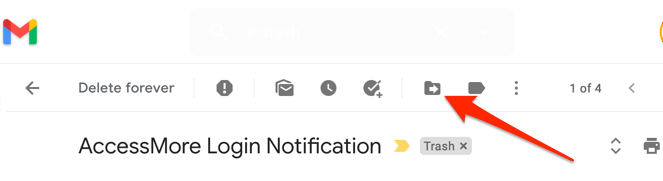
پوشه ، برچسب یا گروه خود را انتخاب کنید می خواهید نامه پاک شده به بازیابی شود. یا برای یافتن گروه از نوار جستجو استفاده کنید.
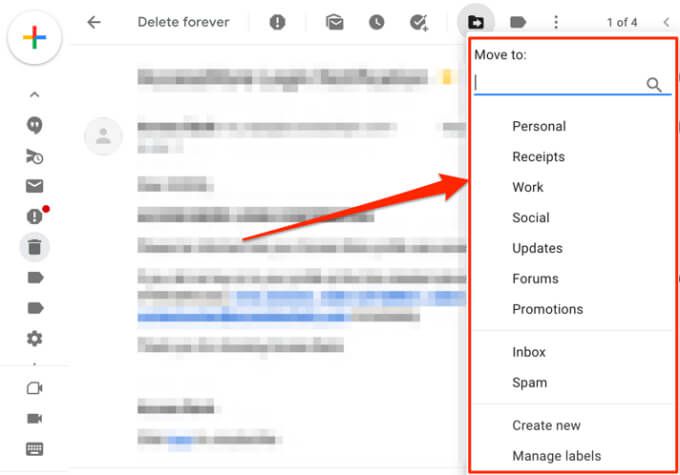
نکته سریع:نحوه مدیریت صندوق ورودی Gmail خود را با 1و غیره
در گوشه پایین صفحه اعلانی دریافت می کنید که به شما اطلاع می دهد مکالمه به پوشه / برچسب دلخواه شما منتقل شده است.
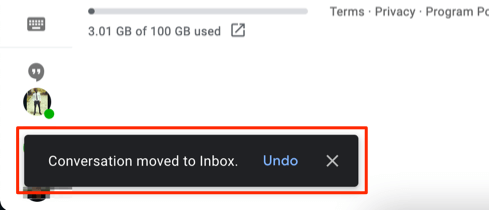
Gmail همچنین به شما امکان می دهد چندین مکالمه را همزمان بازیابی کنید. روی کادر تأیید کنار ایمیلهای حذف شده ای که می خواهید بازیابی شوند ، کلیک کنید ، نماد انتقال بهرا در نوار ابزار انتخاب کرده و پوشه بازیابی مورد نظر خود را انتخاب کنید.
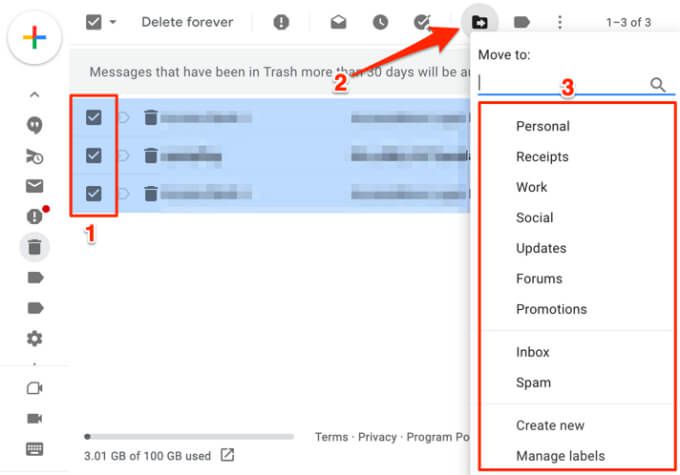
بازیابی نامه های پاک شده از پوشه سطل زباله (تلفن همراه)
می خواهید ایمیل های پاک شده را از برنامه Gmail بازگردانید ، به سادگی روی نماد منوی همبرگرضربه بزنید ، پوشه حذف شده هارا باز کرده و روی پیامی که می خواهید بازیابی شود ضربه بزنید.
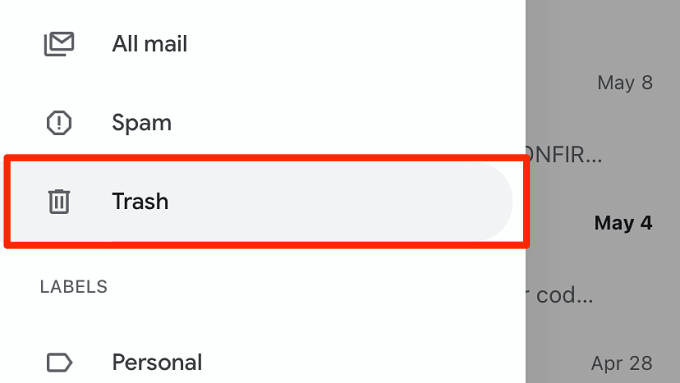
روی نماد منوی سه نقطهضربه بزنید در گوشه بالا سمت راست مکالمه.
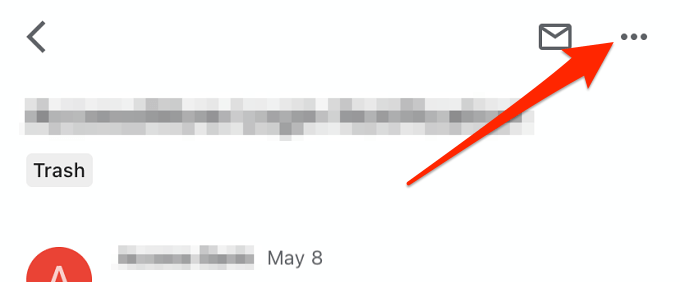
انتقال بهرا انتخاب کنید.
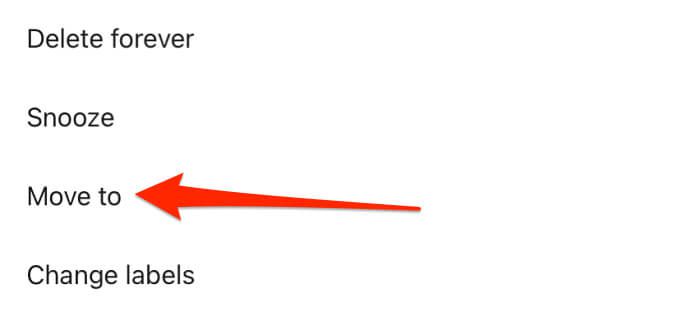
پوشه / گروهی را که می خواهید ایمیل حذف شده را به آن منتقل کنید ، انتخاب کنید یا برای ایجاد برچسب جدید ، نماد به علاوه (+) را در گوشه بالا سمت راست انتخاب کنید.
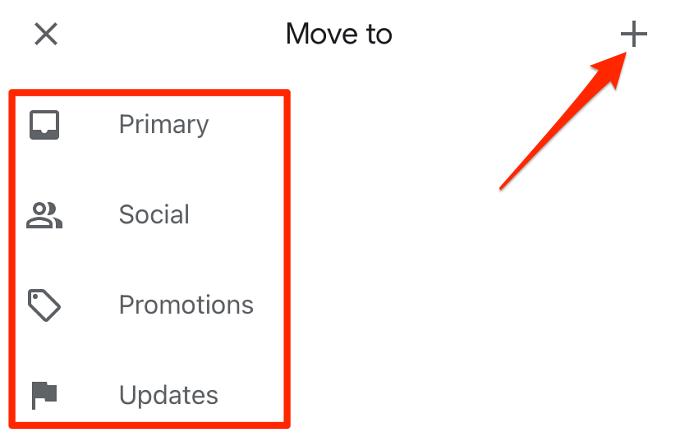
Gmail اعلان موفقیت را در صفحه نمایش می دهد.

برای حذف چندین ایمیل در پوشه حذف شده ها ، روی نمادهای نمایه فرستندگان ضربه بزنیدبرای انتخاب پیام ها.

روی نماد منوی سه نقطه ضربه بزنید ، انتقال بهرا از منو انتخاب کنید و مکانی را که می خواهید پیام به آنجا منتقل شود انتخاب کنید.
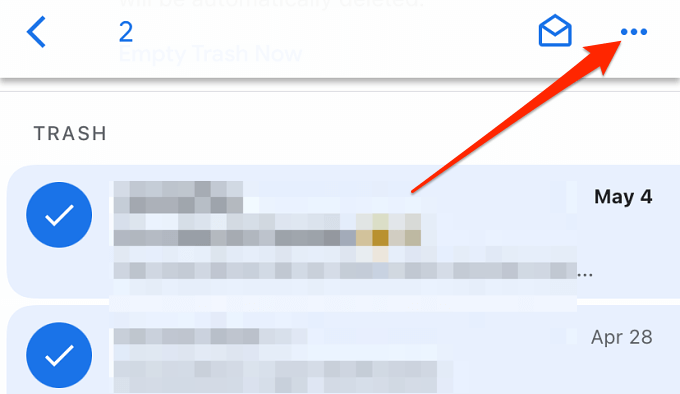
با سرپرست Google Workspace خود تماس بگیرید
اگر حساب شما بخشی از Google Workspace است - شاید در محل کار ، تحصیل یا سازمان شما - می توانید ایمیل های حذف شده را بازیابی کنید ، حتی پس از 30 سال روزها. Google Workspace که قبلاً به عنوان G Suite شناخته می شد دارای یک صفحه کنترل (به نام Admin console) است که در آن کاربران با دسترسی مجاز (به عنوان مثال سرپرستان) می توانند کاربران و دستگاه ها ، داده های کاربر ، برنامه ها و غیره را مدیریت کنند.
ایمیلهای پاک شده از کاربران Google Workspace به سطل زباله منتقل می شوند که پس از 30 روز می توان آنها را بازیابی کرد. با این حال ، سرپرستان Workspace 25 روز فرصت دارند تا پیام های حذف شده از کنسول Admin را بازیابی کنند. اگر دیگر پیام پاک شده ای را در پوشه حذف شده های حساب خود پیدا نکردید ، برای راهنمایی با سرپرست Google Workspace خود تماس بگیرید.
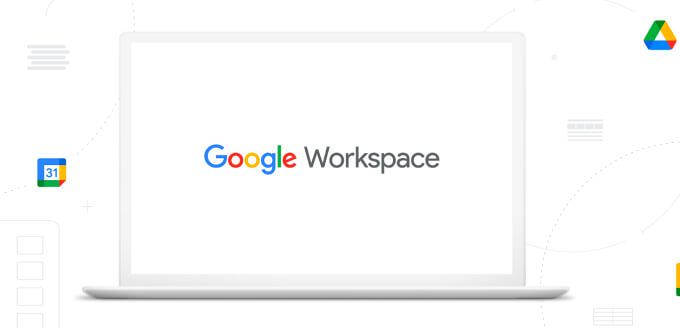
اگر Google Workspace را مدیریت می کنید ، کمک به یک استاندارد آسان است. کاربر ایمیل پاک شده با عمر بیش از 30 روز را بازیابی می کند. وارد کنسول Google Admin شوید و به قسمت کاربراندر صفحه اصلی بروید. کاربرانی را که می خواهید ایمیل آنها بازیابی شود ، پیدا کنید ، بازیابی داده هارا انتخاب کرده و Gmail را در بخش "برنامه" انتخاب کنید.
Admin console دارای یک فیلتر برای یافتن داده های حذف شده براساس تاریخ است دامنه. محدوده تاریخ را انتخاب کرده و برای یافتن و بازیابی ایمیلهای از دست رفته بر روی بازیابیکلیک کنید.
توجه:ایمیلهای پاک شده قدیمی تر از 55 روز برای همیشه از Google Workspace حذف می شوند کنسول مدیریت وقتی این اتفاق می افتد ، هیچ کس - حتی سرپرست - نمی تواند پیام های حذف شده را بازیابی کند.
با فرستنده یا گیرنده تماس بگیرید
با حذف مکالمه Gmail فقط پیام ها از حساب Google شما حذف می شوند . طرف دیگر (یا طرفین - برای ایمیل های گروهی ) همچنان کپی پیام / مکالمه را در اختیار خواهد داشت. این بدان معناست که احتمال بازیابی ایمیل حذف شده 50-50 وجود دارد که دیگر در پوشه حذف شده ها یا کنسول Google Admin موجود نیست. فقط باید امیدوار باشید که فرستنده یا گیرنده نیز پیام (ها) را پاک نکرده باشد.
محدودیت مهم دیگر - عدم اطلاع یا یادآوری آدرس ایمیل فرستنده یا گیرنده یا اطلاعات تماس. این ارتباط با طرفهایی که ممکن است نسخه ای از ایمیل حذف شده را در اختیار داشته باشند غیر ممکن است.
با شخصی که ایمیل را ارسال یا دریافت کرده است تماس بگیرید و از او بخواهید دوباره ارسال کند یا ایمیل را برای شما ارسال کنید. اگر آدرس ایمیل شخص را به خاطر ندارید ، با یک تماس تلفنی تماس بگیرید یا پیام متنی ارسال کنید.
برای ارسال ایمیل در Gmail برای رایانه یا وب ، روی پیام / مکالمه کلیک راست کرده و Forward را انتخاب کنید.
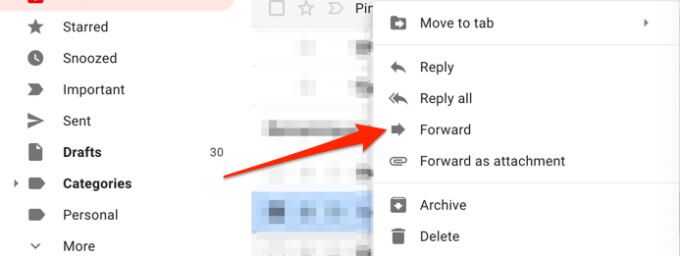
آدرس ایمیل گیرنده را در کادر گفتگوی بهوارد کرده و ارسالرا انتخاب کنید.
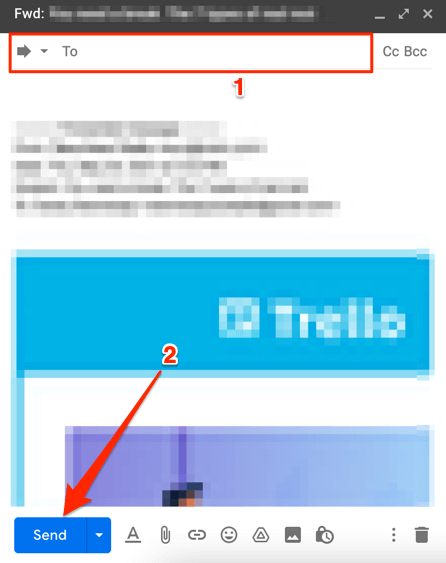
از ابزار بازیابی پیام Gmail استفاده کنید
Google ابزاری مفید برای بازیابی ایمیل های پاک شده از حساب Gmail شما دارد - به ویژه ایمیل هایی که توسط یک طرف غیر مجاز حذف شده است. به ابزار بازیابی پیام Gmail در مرورگر وب خود دسترسی پیدا کرده و دستورالعملهای موجود در صفحه را دنبال کنید. وارد حساب Google خود شوید و ادامهرا برای ادامه انتخاب کنید.
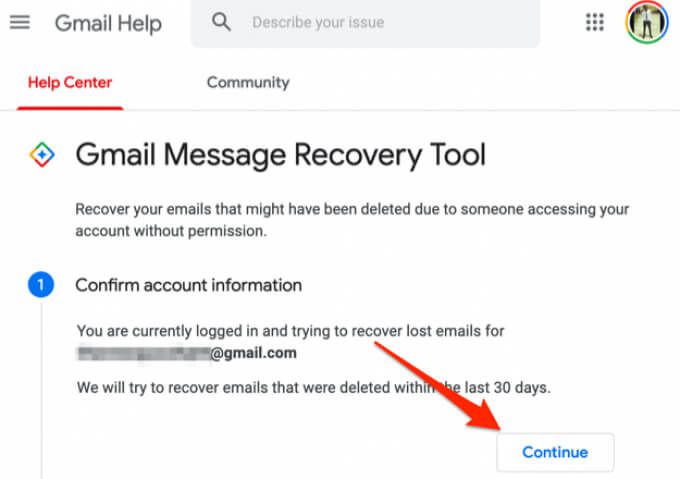
ممکن است از شما خواسته شود اطلاعات امنیتی خود را به روز کنید (بخوانید: گذرواژه) یا اطلاعات حساب خود را تأیید کنید. Google حساب شما را برای یافتن ایمیل های از دست رفته یا از دست رفته اسکن کرده و پس از آن نتیجه بازیابی را نمایش می دهد. در صورت دریافت پیام موفقیت ، Google ایمیلهای پاک شده دائمی را به برگه "همه نامه ها" صندوق ورودی Gmail شما باز می گرداند.
توجه داشته باشید که احتمال بازیابی ایمیل های حذف شده توسط ابزار بازیابی پیام Gmail نیز 50 است / 50 اگر Google نتواند ایمیل های گمشده را بازیابی کند ، ممکن است پیام خطایی دریافت کنید (مانند پیام زیر).
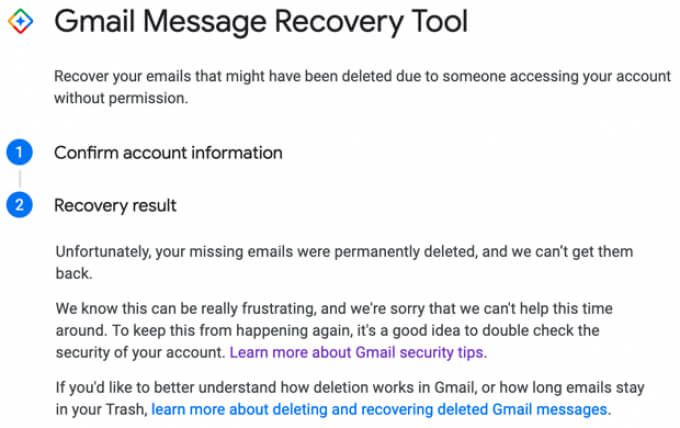
پشتیبان گیری کنید و از ایمیل های خود محافظت کنید
اگر آدرس ایمیل دیگری دارید ، راه اندازی Gmail برای ارسال خودکار پیام ها را به آن آدرس در نظر بگیرید. همچنین می توانید یک فیلتر تنظیم کنید تا فقط انواع خاصی از ایمیل را بازارسال کند ، بنابراین صندوق ورودی خود را با پیام های غیر ضروری مسدود نکنید. اگر سوالی داشتید به ما اطلاع دهید.